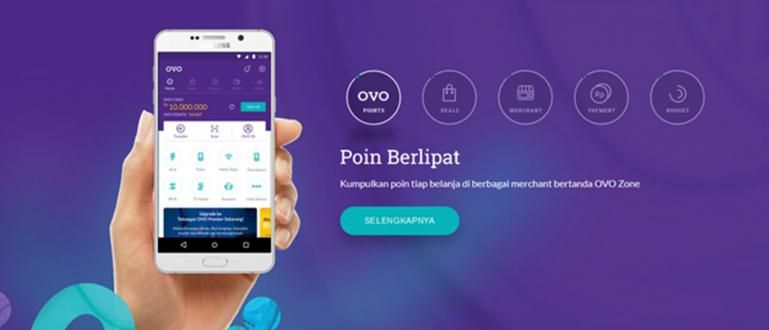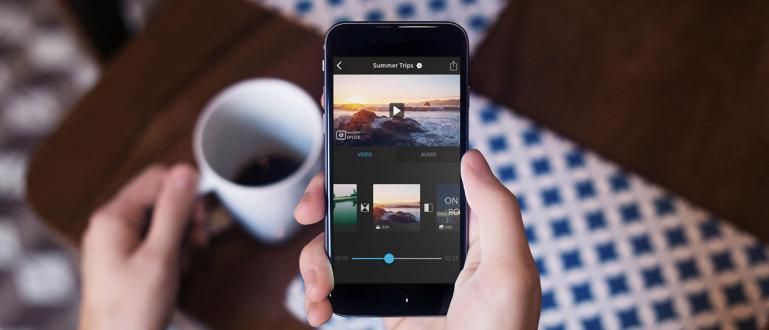Kas teie PDF-fail on liiga suur? Tihendage kõigepealt, kasutades selleks, kuidas mobiiltelefonides ja sülearvutites PDF-i suurust vähendada, mida saab teha nii võrgus kui ka võrguühenduseta, vaadake siit!
PDF (Kaasaskantavad dokumendifailid) on failivorming, mida tavaliselt saate ja mis on üldiselt oluline, näiteks kolledžiülesannete puhul, elulookirjeldus (CV) või muid olulisi faile.
Kahjuks muudavad liiga suured PDF-failide suurused mõnikord üleslaadimise keeruliseks (Laadi üles), sest seal on näiteks lubatud maksimum 200 kb PDF PDF-fail, jõuk.
Selle probleemi lahendamiseks jagab Jaka seekord näpunäiteid, kuidas seda teha kuidas vähendada PDF-i suurust mobiiltelefonis ja sülearvutis mida saate hõlpsalt harjutada.
Kogumik viise PDF-i suuruse vähendamiseks HP-s ja sülearvutites, praktiliselt garanteeritud!
Seekord on kolm meetodit kuidas tihendada PDF-i HP-s ja sülearvutis mida saate rakendada algselt suure PDF-faili suuruse muutmiseks väiksemaks.
 Foto allikas: techplus.me (PDF-i suuruse muutmiseks mobiiltelefonis ja sülearvutis on palju võimalusi, millest igaühel on oma eelised.)
Foto allikas: techplus.me (PDF-i suuruse muutmiseks mobiiltelefonis ja sülearvutis on palju võimalusi, millest igaühel on oma eelised.) Siin saate rakendusele tugineda, eks? liinil ega võrguühenduseta teie vajadustele vastav jõuk.
Oh jah, te ei pea kartma, et teie PDF-fail saab kahjustada või korrumpeerunud, sest meetod, mida ApkVenue allpool soovitab, on väga ohutu.
Kuid ettevaatusabinõuna peaksite seda tegema varukoopia ja tehke PDF-failist koopia, kasutades näiteks PDF-lugeja rakendust Adobe Reader allpool jah!
 Adobe Systems Inc. Kontori- ja äritööriistade rakendused Laadi alla
Adobe Systems Inc. Kontori- ja äritööriistade rakendused Laadi alla 1. PDF-i suuruse vähendamine Android-telefonis
Nüüd saate PDF-failide suurusi praktiliselt tihendada otse oma Android-telefonis, olles varustatud selliste rakendustega nagu iLovePDF, jõuk.
Kuid pidage meeles, et iLovePDF-i rakenduse kasutamisel veenduge, et olete Interneti-võrguga ühendatud. Siin on sammud.
Samm 1 - Lae alla iLovePDF rakendus
- Esiteks saate lae allaiLovePDF rakendus Androidile, mille saate allolevalt lingilt.
 Rakendused Laadida alla
Rakendused Laadida alla 2. samm – alustage Androidis PDF-i tihendamist
- Avage installitud rakendus iLovePDF ja valige menüü Tihendage PDF rakenduse põhilehel.
- Valige kas PDF-fail, mida soovite tihendada HP sisemälu, Google Drive, või Dropbox. Siin valib Jaka sisemälus oleva PDF-faili.

3. samm – valige PDF-fail
- PDF-faili lisamiseks rakendusse iLovePDF lihtsalt puudutage + . ikoon. Seejärel valige PDF-fail, mis on teie Android-telefoni sisemälus.

4. samm – valige PDF-i tihendamise valik
- Tihendamiseks saate lisada rohkem kui ühe PDF-faili. Valige PDF-fail, mida soovite tihendada, seejärel puudutage nuppu Edasi.
- Seejärel valige tihendusvalik, kus see on Äärmuslik kokkusurumine, Soovitatav kompressioonja Madal kompressioon koos nende vastavate eeliste ja puudustega. Kui puudutate Suru kokku.

5. samm – oodake tihendamisprotsessi
- Nagu Jaka alguses mainis, vajab iLovePDF Interneti-võrku, kuna see laadib tihendatud PDF-faili üles ja uuesti alla nende serverisse.
- Oodake, kuni kõik protsessid on lõpule viidud. Kui PDF-fail on tihendatud, kuvatakse kuva Valmis! järgnevalt. PDF-i vaatamiseks puudutage lihtsalt Vaata faili.

2. Kuidas vähendada PDF-i suurust On line HP/sülearvuti puhul
Seejärel saate ka PDF-faili suurust vähendada liinil erinevaid sisaldava saidi abil tööriistad PDF-failide jaoks, sealhulgas PDF-i tihendamiseks.
Saidi kaudu nimega Väike pdf millele pääsete juurde oma mobiiltelefonis või sülearvutis, peate lihtsalt järgima alltoodud samme.
1. samm – avage Tööriistad Tihendage PDF-i saidil Smallpdf
- Esimest korda saate avada tööriistadTihendage PDF kohapeal Väike pdf järgmise lingi (http://smallpdf.com/id/compress-pdf/) kaudu brauser Teie mobiiltelefon või sülearvuti, seltskond.
- Kui kuvatakse, nagu on näidatud alloleval pildil, saate PDF-faili, mida soovite vähendada, klõpsates võtta Valige Fail punases kastis.

2. samm – oodake PDF-i tihendamise protsessi On line Valmis
- Pärast valimist laaditakse teie PDF-fail automaatselt üles ja tihendatakse kohe või vähendatakse selle suurust. Näiteks algselt 7,25 MB suurune PDF-fail on nüüd ainult 5,31 MB.
- Kui te pole rahul, võite klõpsata Alusta tagasi PDF-i uuesti tihendamiseks. Kui olete kindel, võite minna otse lae alla tihendatud PDF-faili ühe klõpsuga Laadige failid kohe alla.

3. Kuidas vähendada PDF-i suurust Võrguühenduseta
Kui teil pole Interneti-ühendust, saate selle abil vähendada ka sülearvuti PDF-i suurust tarkvaraMicrosoft Word, jõuk.
Seda meetodit saate rakendada näiteks 200 kb PDF-i tihendamiseks. Siin on juhised, mida peaksite järgima.
1. samm – avage PDF Microsoft Wordis
- Esiteks avage oma arvutis või sülearvutis Microsoft Word. PDF-i suuruse vähendamiseks vajate Microsoft Word 2013 tippu.
- Seejärel avage menüü valides PDF-fail, mida soovite kahandada Fail > Ava. Seejärel laaditakse PDF-fail automaatselt alla.teisendada Wordi vormile.

2. samm – salvestage ja vähendage PDF-faili suurust
- Pärast protsessi lõppu peate selle lihtsalt uuesti salvestama, valides menüü Fail > Salvesta nimega. Kuvatakse aken Salvesta nimega, kus olite esimesena teisendada vorming PDF-iks.
- Seejärel valite allosas valiku Minimaalne suurus (veebis avaldamine) PDF-faili suuruse vähendamiseks Wordis. Viimane kord, kui klõpsasite Salvesta dokumendi salvestamiseks.

Noh, see on kogum viise PDF-i suuruse vähendamiseks Android-telefonides ning personaal- ja sülearvutites, mida saate mõlemat käsitsi teha liinil ega võrguühenduseta. Lihtne ja praktiline, eks?
Ülaltoodud meetodit kasutades pole teil suuremate PDF-failide tihendamisega raskusi. Edu ja edu!
Loe ka artikleid teemal PDF või muid huvitavaid artikleid Reynaldi Manasse.